Eines der schrecklichsten Dinge, die man jemals erleben kann, ist der Verlust eines iPhones. Also, was machst du, wenn du dein teures Smartphone nirgendwo findest? Eines der ersten Dinge, die Apple Ihnen empfiehlt, ist, Ihr iPhone oder iPad in den Modus „Verloren“ zu versetzen, falls Sie es jemals verlieren sollten oder jemand Ihr Gerät stiehlt.
Zum Glück hat Apple es etwas einfacher gemacht, den Standort des verlorenen iPhones zu finden. Außerdem können Sie auch eine Nachricht auf dem Sperrbildschirm Ihres Geräts anzeigen lassen, damit der Finder Sie über Ihre Telefonnummer kontaktieren kann.
- So aktivieren Sie den Modus "Verloren" auf iPhone und iPad mit iCloud
- So aktivieren Sie den Modus "Verloren" auf iPhone und iPad mit einem anderen iDevice
- So deaktivieren Sie den Modus "Verloren" auf iPhone und iPad
So aktivieren Sie den Modus "Verloren" auf iPhone und iPad mit iCloud
Wenn Sie kein anderes Gerät haben, können Sie iCloud.com besuchen, um den Modus „Verloren“ auf Ihrem iPhone zu aktivieren.
Schritt 1. Gehen Sie zu www.icloud.com.
Schritt #2. Melden Sie sich mit Ihrer Apple-ID und Ihrem Passwort an.
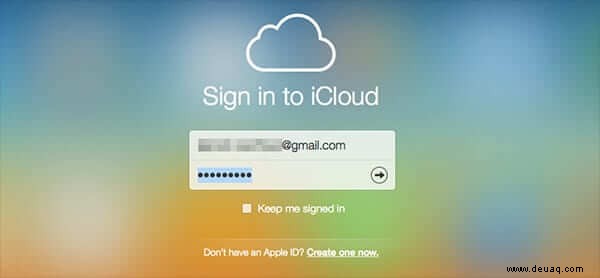
Schritt #3. Klicken Sie nun auf das Symbol Mein iPhone suchen auf der Homepage.
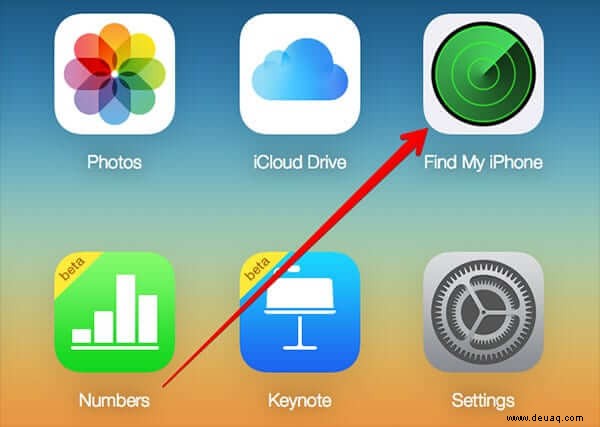
Schritt #4. Klicken Sie auf den grünen Punkt auf der Karte.
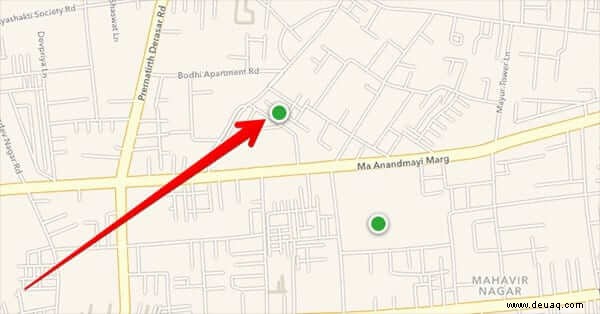
Schritt #5. Sie können sehen, dass eine Nachricht eingeblendet wird:Telefon Ihres Namens.
Schritt #6. Klicken Sie auf das „i“-Symbol.
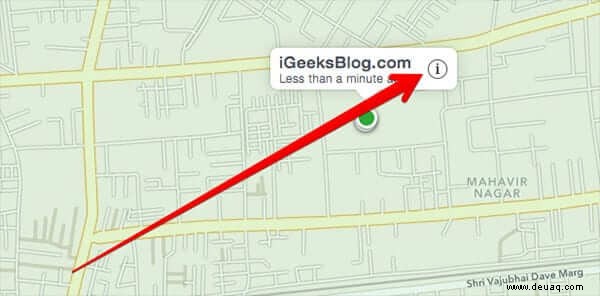
Schritt #7. Oben rechts auf Ihrem Computerbildschirm sehen Sie drei Optionen:Ton abspielen, Modus "Verloren", iPhone löschen.
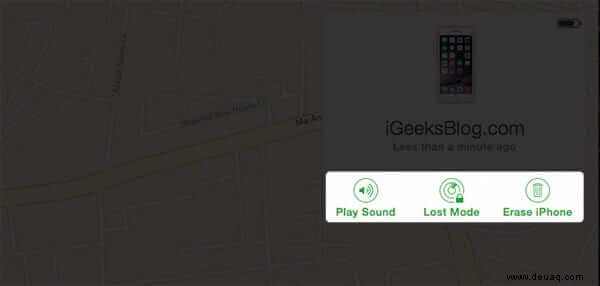
Schritt #8. Klicken Sie auf Verloren-Modus.
Schritt #9. Es erscheint eine Meldung, in der Sie aufgefordert werden, zu bestätigen, dass Sie den Modus "Verloren" aktivieren möchten
Schritt 10. Wenn Sie zum Schutz Ihres Geräts keinen Passcode eingerichtet haben, werden Sie aufgefordert, einen Passcode festzulegen. Befolgen Sie das Verfahren zum Einrichten des Passcodes.
Schritt 11. Nachdem Sie den Passcode eingerichtet haben, müssen Sie eine Telefonnummer eingeben, unter der Sie kontaktiert werden können. Dies ist nicht obligatorisch, aber es wird dringend empfohlen, Ihre Telefonnummer einzugeben, da die Person, die jetzt Ihr iPhone besitzt, Sie unter dieser Nummer kontaktieren wird, da die Nummer auf Ihrem Sperrbildschirm angezeigt wird. Klicken Sie auf Weiter, wenn Sie fertig sind.
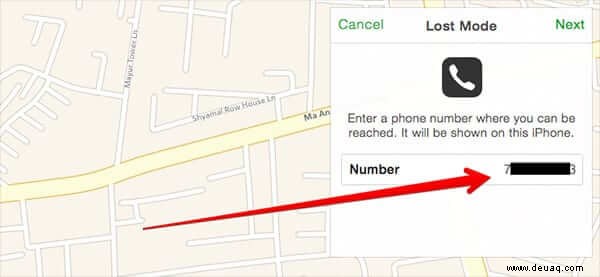
Schritt #12. Schließlich sehen Sie eine Standardmeldung:„Dieses iPhone wurde verloren. Bitte ruf mich an." Sie können diese Nachricht bei Bedarf anpassen. Klicken Sie nun in der oberen rechten Ecke auf „Fertig“, um den Modus „Verloren“ zu aktivieren.
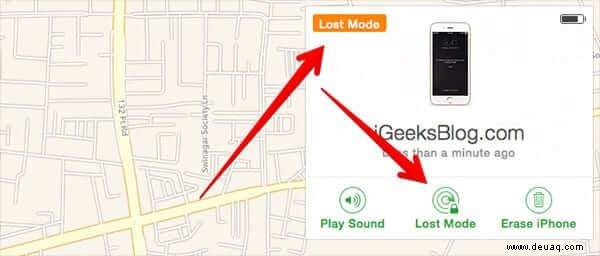
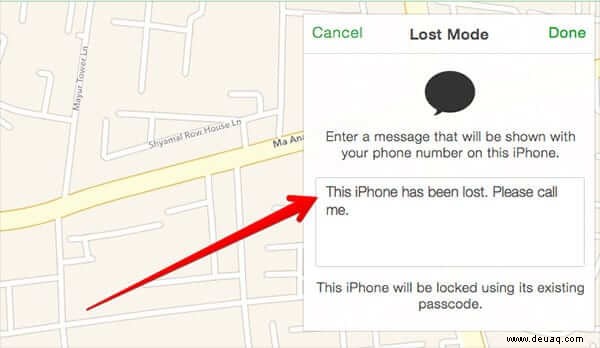
Sobald sich Ihr Gerät im Modus "Verloren" befindet, zeigt es keine Warnungen an und macht keine Geräusche, wenn Sie Anrufe, Nachrichten oder Benachrichtigungen erhalten.
Wenn Sie Ihr Gerät gefunden haben, befolgen Sie die gleichen Schritte wie oben beschrieben und klicken Sie auf Modus „Verloren“. Klicken Sie dann auf Stop Lost Mode und bestätigen Sie.
So versetzen Sie das iPhone oder iPad in den Modus „Verloren“
- Mit der App „Mein iPhone suchen“ können Sie nicht nur Ihr iPhone, iPad, Ihren iPod touch, Mac, Ihre Apple Watch, sondern auch Ihre AirPods finden.
- Mit der App "Mein iPhone suchen" können Sie den Standort Ihres Geräts auf einer Karte anzeigen. Ihr Gerät markiert auch seinen Standort, wenn der Akku fast leer ist, damit Sie es finden können
- Mit "Mein iPhone suchen" können Sie auch Ton auf Ihrem Gerät abspielen, um dessen Standort zu bestimmen
- Wenn Sie Ihr Gerät verloren haben, versetzen Sie es sofort in den Modus "Verloren", um es zu sperren. Dann können Sie seinen Standort verfolgen. „Mein iPhone suchen“ zeigt an, wo sich das Gerät in den letzten 24 Stunden befunden hat
Schritt 1. Starten Sie die Find My iPhone-App auf jedem iOS-Gerät und melden Sie sich mit Ihrer Apple-ID an
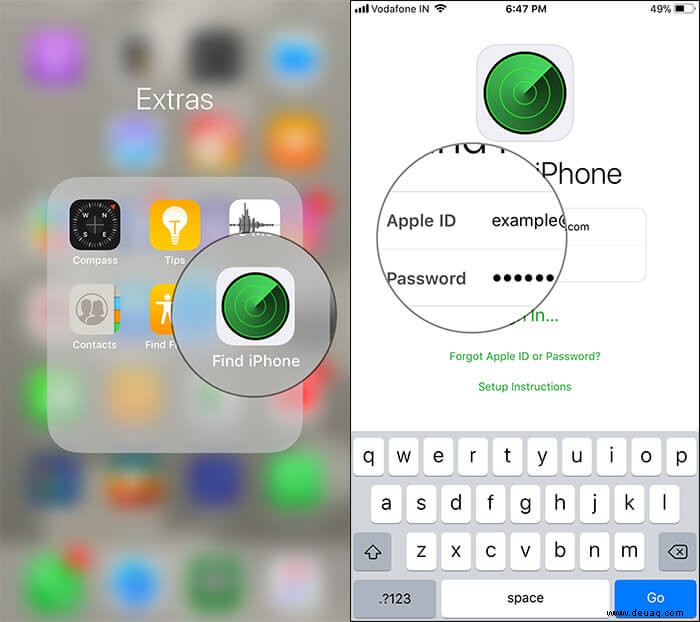
Schritt #2. Wenn Sie sich angemeldet haben, zeigt Find My iPhone eine Karte zusammen mit einer Liste von Geräten an, die mit Ihrer Apple-ID verknüpft sind. Sie müssen das Gerät, das Sie verloren haben, anzapfen
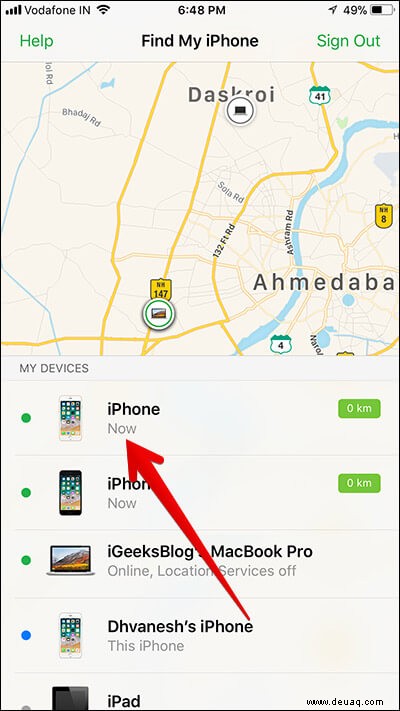
Schritt #3. Tippen Sie auf "Aktionen" Schaltfläche am unteren Rand des Bildschirms. Tippen Sie dann auf „Verloren-Modus.“
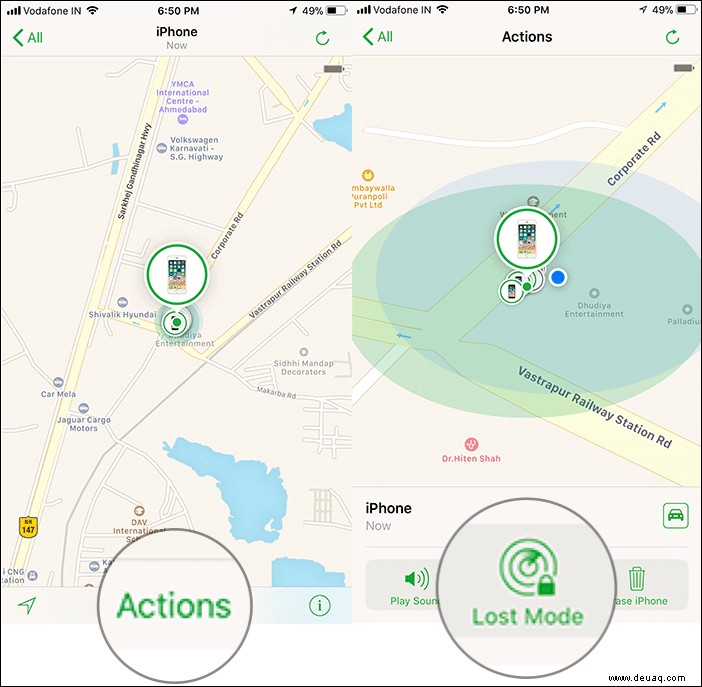
Schritt #4. Tippen Sie auf „Verloren-Modus aktivieren“ zu bestätigen.
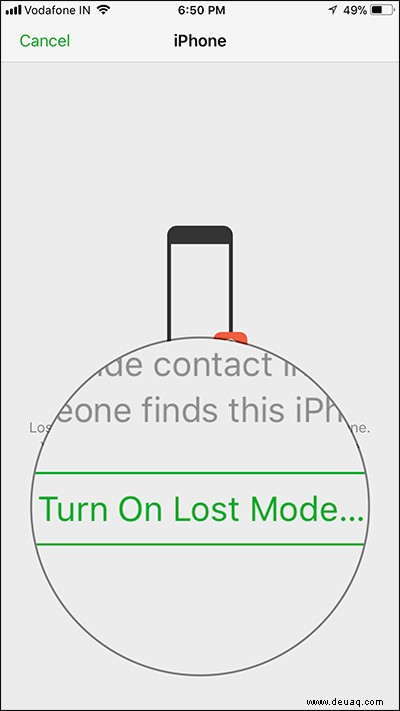
Hinweis: Nur für den Fall, dass Sie den Gerätepasscode auf dem Gerät, auf dem Sie den Modus „Verloren“ aktivieren möchten, nicht aktiviert haben, müssen Sie ihn jetzt einrichten. Sie müssen einen Passcode eingeben und den neuen Passcode zur Bestätigung erneut eingeben
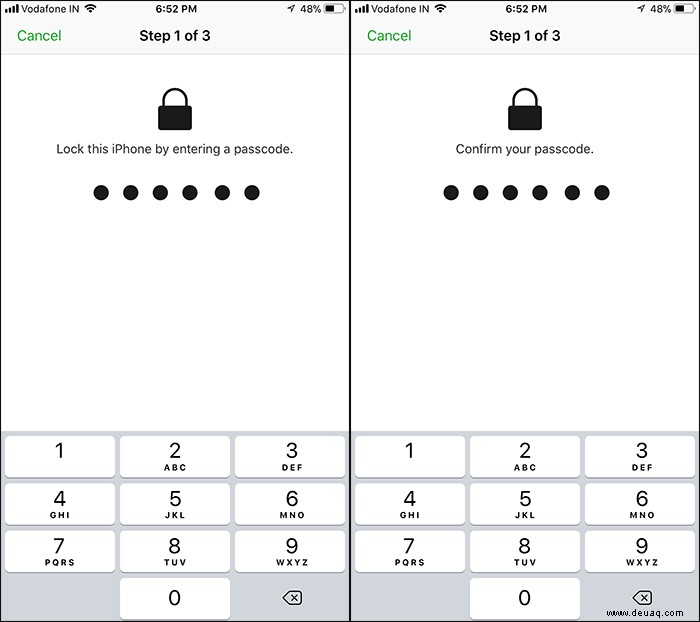
Schritt #5. Sie müssen eine Telefonnummer eingeben über die Sie kontaktiert werden. Es wird auf dem Sperrbildschirm Ihres Geräts angezeigt. Tippen Sie auf "Weiter."
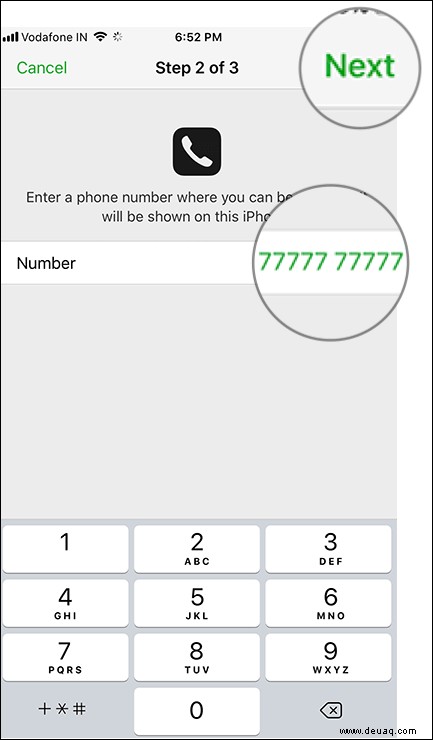
Schritt #6. Jetzt müssen Sie eine Nachricht eingeben, die zusammen mit Ihrer Telefonnummer auf dem Sperrbildschirm angezeigt wird.
Die Standardnachricht lautet „Dieses iPhone ist verloren gegangen. Bitte rufen Sie mich an.“ Sie haben jedoch die Möglichkeit, die Nachricht anzupassen. Tippen Sie abschließend auf "Fertig" in der oberen rechten Ecke, um den Modus „Verloren“ zu aktivieren.
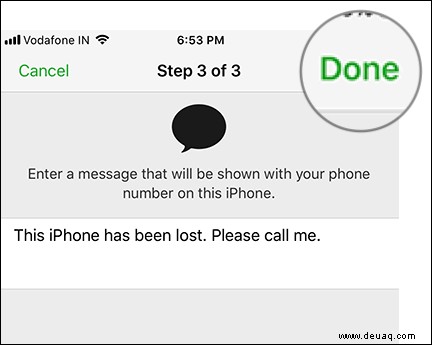
Schritt #7. Jetzt befindet sich Ihr Gerät im Verloren-Modus
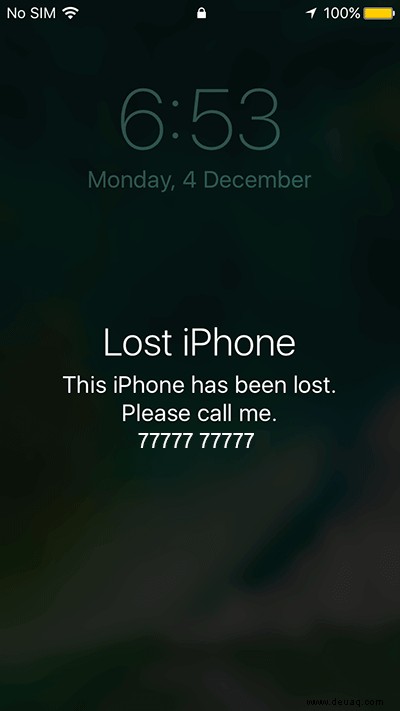
Wenn jetzt jemand versucht, Ihr iPhone mit dem Computer zu verbinden, um es wiederherzustellen, wird er aufgefordert, zuerst „Mein iPhone suchen“ zu deaktivieren.
So deaktivieren Sie den Modus "Verloren" auf iPhone und iPad
Sobald Sie Ihr iPhone gefunden haben, können Sie den Modus "Verloren" deaktivieren.
Schritt 1. Öffnen Sie Mein iPhone suchen app → Melden Sie sich mit Ihrer Apple ID. an
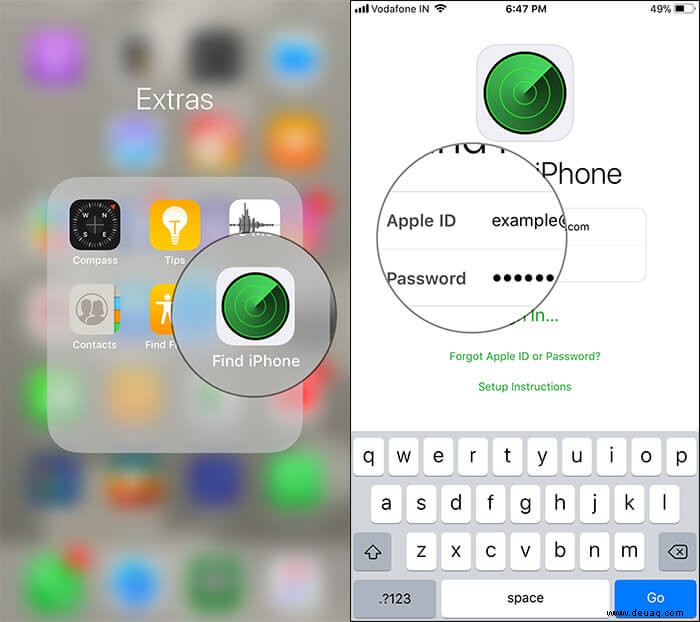
Schritt #2. Tippen Sie auf das Gerät mit dem Schloss-Symbol.
Schritt #3. Tippen Sie auf Aktionen → tippen Sie auf Modus „Verloren“.
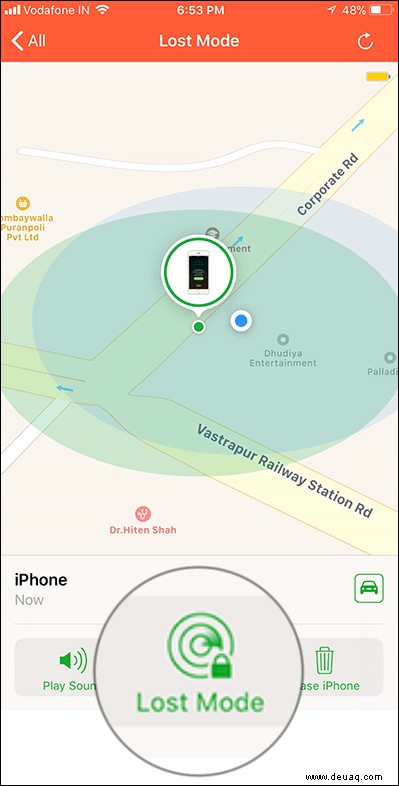
Schritt #4. Tippen Sie abschließend auf Verlorenen Modus deaktivieren und bestätigen.
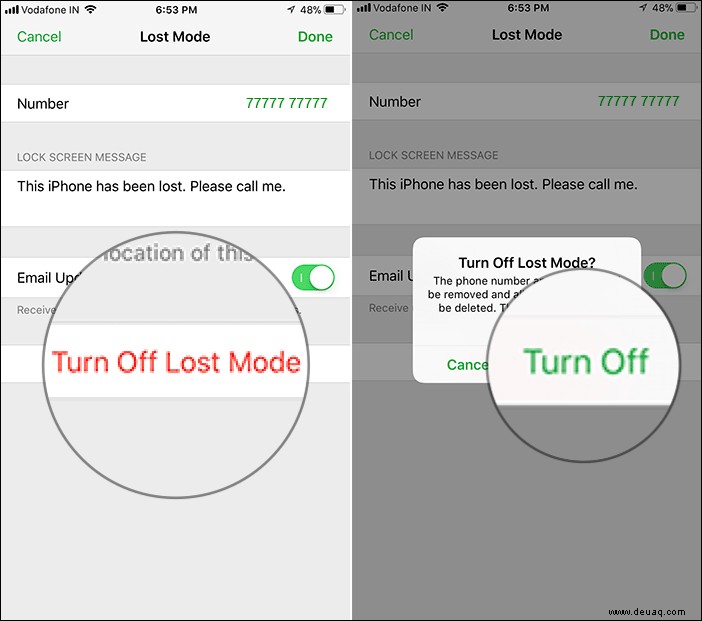
Das war's, Leute!
Ihre Meinung:
„Find My iPhone“ ist ein Segen für Benutzer. Daher sollten Sie es für zusätzliche Sicherheitsvorkehrungen immer auf Ihrem Gerät aktiviert lassen.
Sehen Sie sich auch diese Beiträge an:
- So aktivieren Sie die Zwei-Faktor-Authentifizierung für die Apple-ID
- Hinzufügen und Entfernen von iPhone und iPad aus "Mein iPhone suchen"
- So umgehen Sie die Aktivierungssperre auf iPhone und iPad
- Beste Passwort-Manager für iPhone und iPad